Overzicht
UniFi introduceerde Wireless Uplink om draadloze implementaties flexibeler en gemakkelijker te maken voor netwerkbeheerders. Met Wireless Uplink kan een toegangspunt met een bekabelde gegevensverbinding fungeren als een basisstation (Uplink AP) voor maximaal vier andere toegangspunten op 5 GHz (of 2,4 GHz voor sommige verouderde toegangspunten), waardoor de Wi-Fi-dekking kan worden uitgebreid naar ontoegankelijke gebieden , evenals alle configuratie- en instellingswijzigingen van de controller via het upstream-AP.
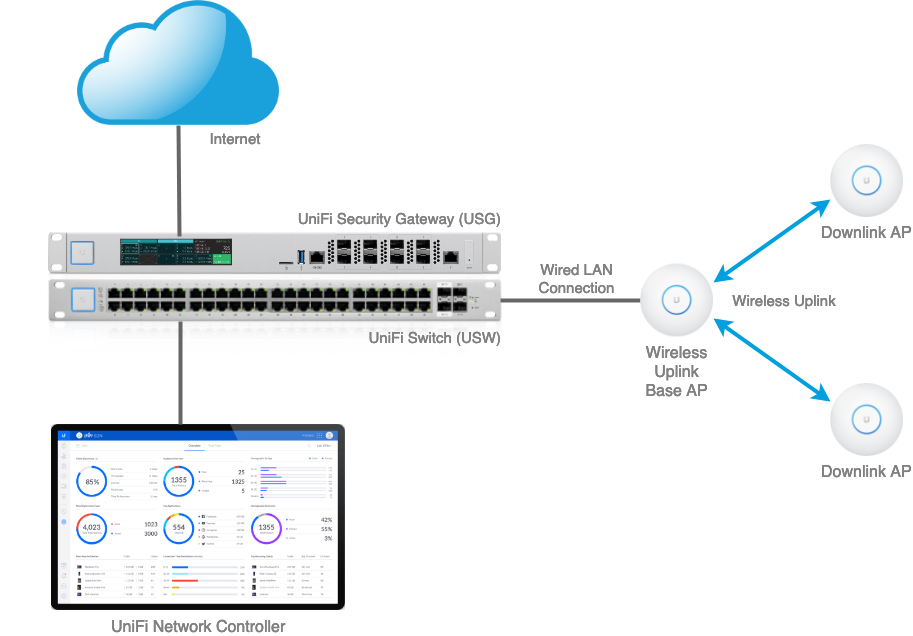
Om te begrijpen hoe de draadloze uplink-functie kan worden gebruikt, is het belangrijk om de termen te kennen die in UniFi / dit artikel worden gebruikt:
Basisstation (Uplink AP) : toegangspunt met een bekabelde gegevensverbinding die is geconfigureerd om gegevens van en naar Mesh AP's (Downlink AP) door te sturen.
Mesh AP's (Downlink AP) : toegangspunt zonder bekabelde gegevensverbinding, dat functioneert als een normaal bekabeld AP door het draadloos verzenden / ontvangen van clientgegevens van / naar het basisstation, of een tussenliggend toegangspunt door gebruik te maken van de draadloze uplinkfunctie (de tweede optie wordt alleen ondersteund met UniFi Mesh-productlijn als tussenliggende AP). Wordt soms ook "eiland" AP genoemd.
Multi-hop Wireless Uplink : een implementatie die een basisstation gebruikt maar meer dan één niveau van draadloze uplink heeft met tussenliggende AP's die gegevens van en naar het basisstation doorsturen. Bij het gebruik van meerdere niveaus van AP's, kunnen de uplinklagen worden aangeduid met root (basisstation), eerste hop, tweede hop, enz. Zie het onderstaande voorbeeld:

Hoe het werkt
Eenmaal ingeschakeld, staat de draadloze uplink-functie toe dat toegangspunten zonder een bekabelde gegevensverbinding communiceren met vooraf geconfigureerde bedrade toegangspunten in een netwerk. Dit biedt een aantal voordelen:
Vereisten
UniFi-toegangspunten - Wireless Uplink-compatibiliteitsmatrix
Legacy UniFi Access Points - Wireless Uplink-compatibiliteitsmatrix
Wireless Uplink inschakelen:
1. Open uw UniFi-controller
2. Ga naar Instellingen> Site
3. Controleer of "Connectivity Uplink Monitor & Wireless Uplink" is ingeschakeld. Als dit niet het geval is, vinkt u het selectievakje aan en klikt u vervolgens op Wijzigingen toepassen.
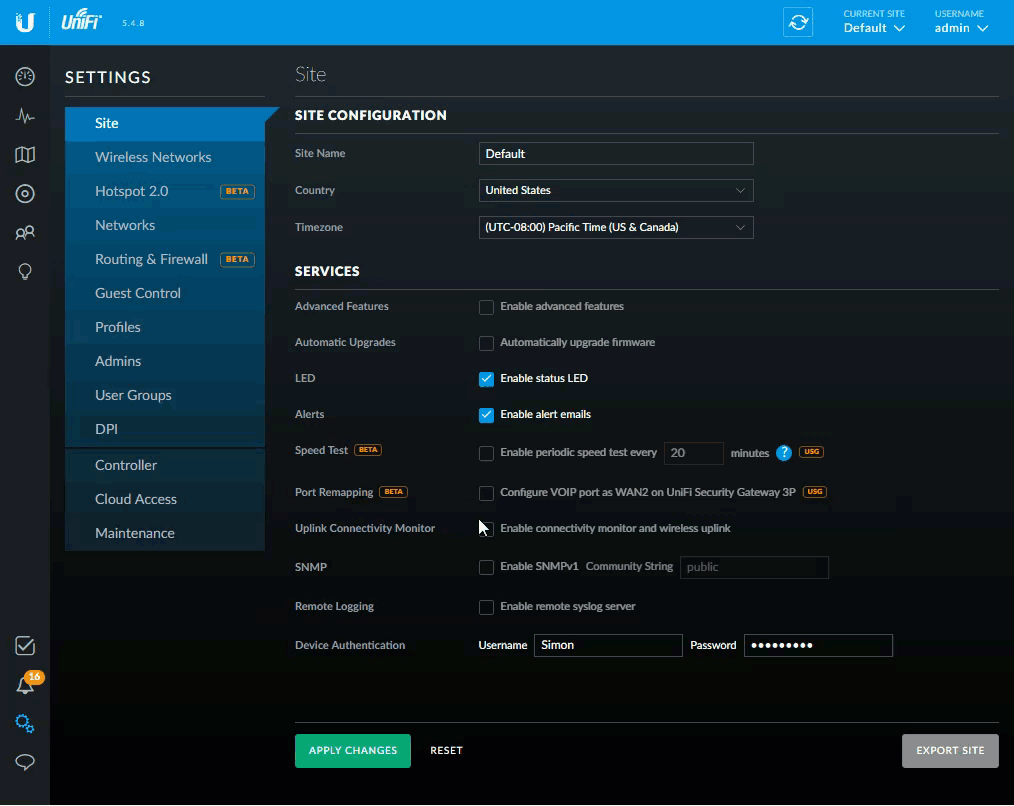
Adopteer apparaten via Wireless Uplink:
1. Zet het mesh-toegangspunt aan dat communiceert met het basisstation (uplink) AP via een draadloze uplink en zorg dat dit zich binnen het bereik van het basisstation bevindt. U hebt een bron van PoE nodig om het apparaat van stroom te voorzien zonder een bekabelde gegevensverbinding.
2. Nadat het apparaat opstart, verschijnt het op de pagina Apparaten van uw Controller, met de status "Pending Adoption (Wireless)".

3. Klik op Adopteer om het apparaat te adopteren.
4. Zodra de acceptatie is begonnen, zal het Base Station voorzien, en vervolgens weer als verbonden weergeven. Hierna wordt de status van het Mesh AP-apparaat bij elke stap van het proces gewijzigd:
Configureer / wijzig bestaande draadloze Uplink-verbindingen
Soms willen beheerders misschien de manier wijzigen waarop hun Wireless Uplink-apparaten communiceren, bijvoorbeeld één AP wijzigen om een andere uplink te gebruiken. Dit kan allemaal eenvoudig worden gedaan via de UniFi-controller. Om dit te doen:
1. Open uw UniFi-controller.
2. Klik op het apparaat in de Uplink-instellingen die u wilt configureren.
3. Klik op het tabblad Configuratie in het apparaatvenster.
4. Selecteer "Wireless Uplinks"
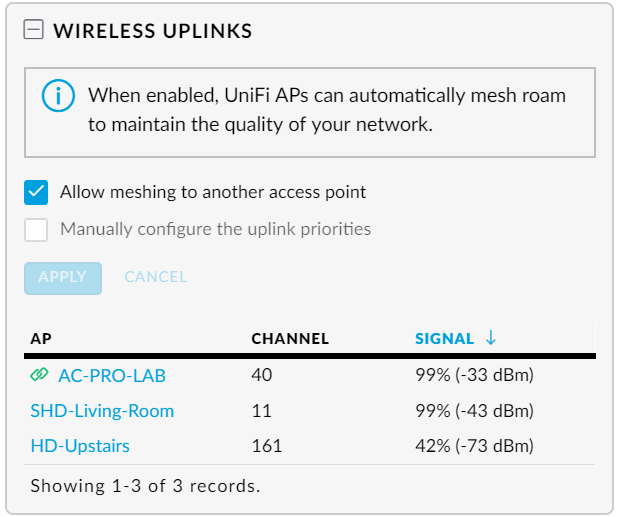
5. Als u eenmaal in dit menu bent, kunt u een ander apparaat kiezen dat als Uplink fungeert. Om dit te doen , selecteert u de gewenste AP op te treden als uplink, en klik op de link icoon.
6. U kunt de uplinkprioriteit ook handmatig configureren. Hiermee kunt u een primaire draadloze uplinkverbinding hebben, maar in het geval dat de uplinkprioriteit afneemt of onvoldoende is, wordt de secundaire prioriteit gebruikt.

Om de bestaande uplink te verwijderen:
1. Open het configuratiescherm van het apparaat waar de UAP fungeert als het bekabelde basisstation, ga naar Details> Downlinks en klik op het prullenbakpictogram naast de ongewenste uplinkverbinding.
2. Het apparaat zal dan opnieuw aanbieden en zal het geselecteerde AP niet langer gebruiken als uplink.

Map / topologie weergaven gebruiken
De kaart- en topologieweergaven zijn zeer nuttige manieren om uw draadloze Uplink-configuratie te beheren, omdat ze helpen bij het visualiseren van de implementatie. Zorgvuldig labelen van apparaten en deze op de juiste locatie op uw kaart plaatsen, kan u veel tijd besparen bij het beheer van een Wireless Uplink-implementatie.
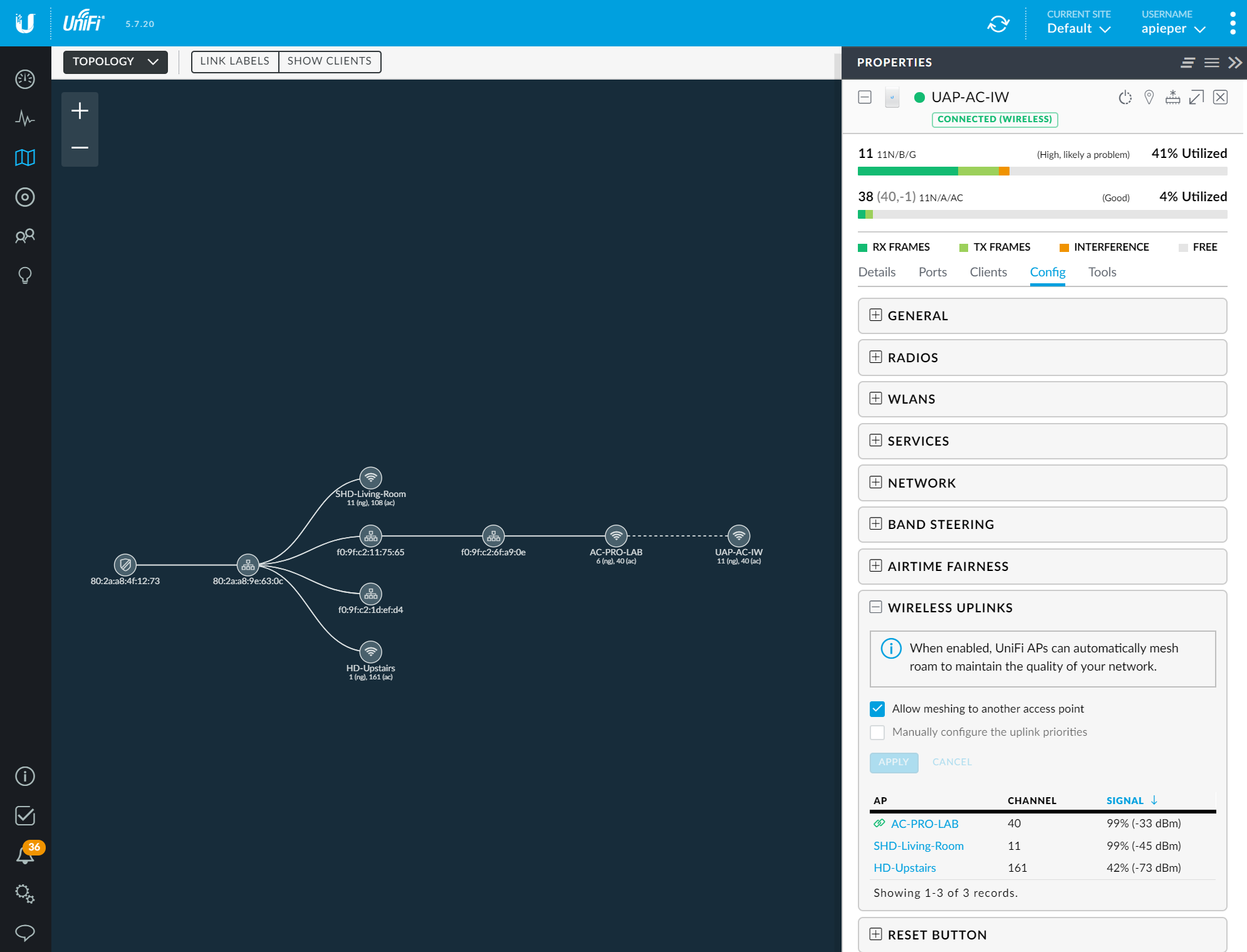
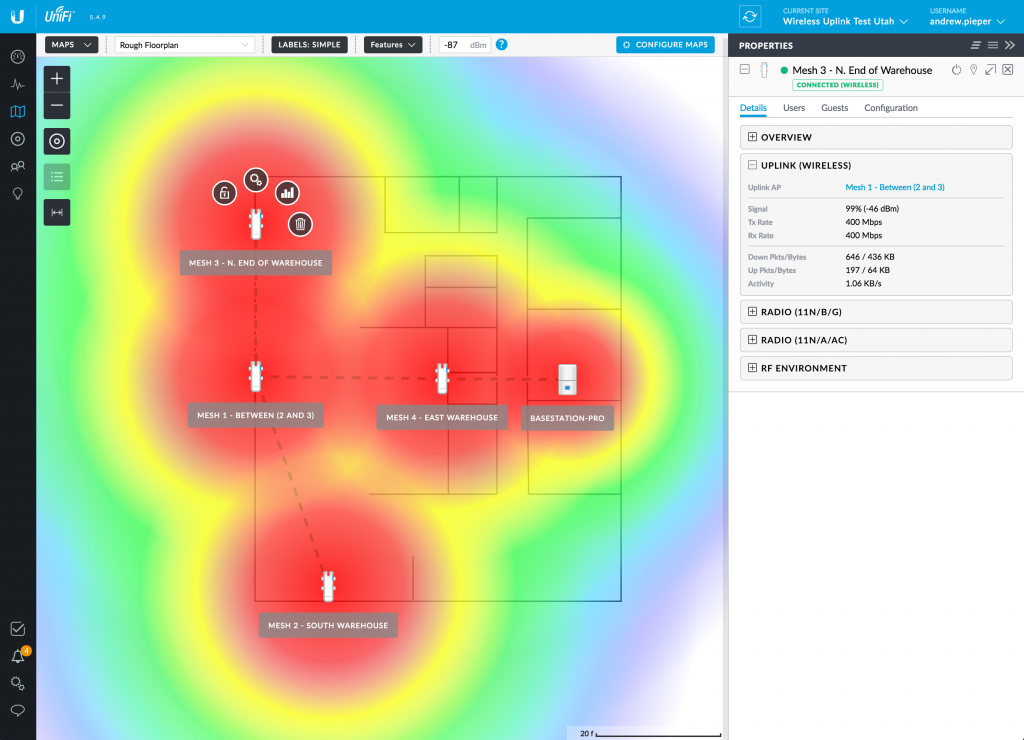
Voor toegang tot deze weergaven:
1. Open uw UniFi-controller.
2. Klik op het kaartpictogram op de linker werkbalk.
3. Selecteer Kaarten of Topologie in het vervolgkeuzemenu linksboven in de display.
Eenmaal in deze weergave kunt u apparaten beheren door op het apparaat te klikken en op het configuratiepictogram te klikken.
Beste praktijken
De draadloze uplink-functie is het nuttigst voor het uitbreiden van netwerktoegang tot minder toegankelijke fysieke locaties binnen het netwerk. Wanneer LAN-connectiviteit niet haalbaar is in een bepaalde locatie / instelling, kan draadloze uplink u helpen uw netwerk overal mee naar toe te nemen. De Mesh-productlijn kan met name nuttig zijn bij uitbreiding van het netwerk met multi-hop-functionaliteit en een buiten geschikte behuizing.
Om ervoor te zorgen dat de netwerksnelheden worden geoptimaliseerd met een draadloze uplink, adviseren wij bij het ontwerpen van een netwerk om draadloze uplinkbelasting te balanceren van bekabelde AP's (basisstations) om geen onnodige vertragingen te creëren op apparaten die zijn aangesloten via het overmatig gebruikte AP. Zie het onderstaande voorbeeld:
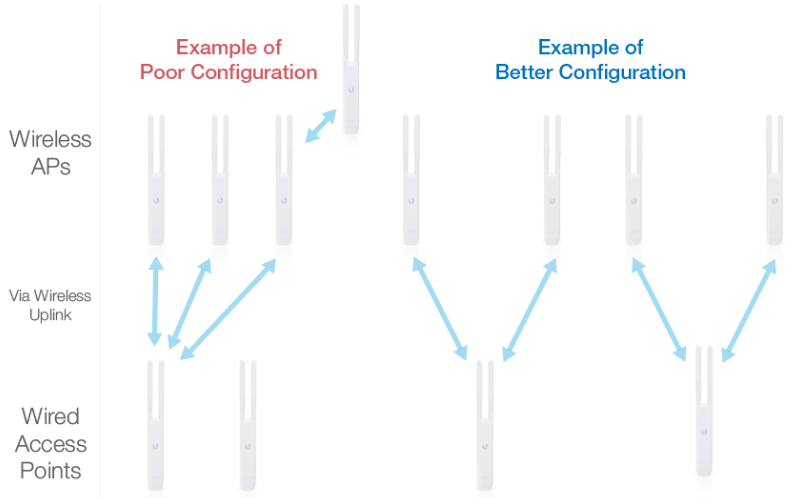
Merk op dat het voorbeeld aan de linkerkant de belasting tussen de twee UAP-AC-MESH niet heeft gebalanceerd en de ene AP onnodig belast, terwijl de andere ook als een draadloos Uplink AP kan worden gebruikt, zoals is gedaan met het betere voorbeeld op de rechts. Ook voegde het eerste voorbeeld links een onnodig niveau van Wireless Uplink toe, terwijl het voorbeeld aan de rechterkant dit elimineerde.
Tenzij uw netwerk een draadloze uplink nodig heeft of baat heeft bij het gebruik van deze functie, raden wij u aan de Connectivity-Uplinkmonitor en de instelling voor draadloze opheffing uit te schakelen. Om dit te doen, in uw UniFi Controller:
1. Klik op het pictogram Instellingen.
2. Ga naar Site-instellingen.
3. Schakel onder "Uplink Connectivity Monitor" het vakje uit naast "Schakel connectiviteitsmonitor en draadloze uplink in.

Het uitschakelen van deze instelling kan enige verbeterde snelheid bieden en wordt vaak gesuggereerd wanneer netwerksnelheden met UniFi minder dan ideaal zijn.
bron: ubnt
UniFi introduceerde Wireless Uplink om draadloze implementaties flexibeler en gemakkelijker te maken voor netwerkbeheerders. Met Wireless Uplink kan een toegangspunt met een bekabelde gegevensverbinding fungeren als een basisstation (Uplink AP) voor maximaal vier andere toegangspunten op 5 GHz (of 2,4 GHz voor sommige verouderde toegangspunten), waardoor de Wi-Fi-dekking kan worden uitgebreid naar ontoegankelijke gebieden , evenals alle configuratie- en instellingswijzigingen van de controller via het upstream-AP.
Om te begrijpen hoe de draadloze uplink-functie kan worden gebruikt, is het belangrijk om de termen te kennen die in UniFi / dit artikel worden gebruikt:
Basisstation (Uplink AP) : toegangspunt met een bekabelde gegevensverbinding die is geconfigureerd om gegevens van en naar Mesh AP's (Downlink AP) door te sturen.
Mesh AP's (Downlink AP) : toegangspunt zonder bekabelde gegevensverbinding, dat functioneert als een normaal bekabeld AP door het draadloos verzenden / ontvangen van clientgegevens van / naar het basisstation, of een tussenliggend toegangspunt door gebruik te maken van de draadloze uplinkfunctie (de tweede optie wordt alleen ondersteund met UniFi Mesh-productlijn als tussenliggende AP). Wordt soms ook "eiland" AP genoemd.
Multi-hop Wireless Uplink : een implementatie die een basisstation gebruikt maar meer dan één niveau van draadloze uplink heeft met tussenliggende AP's die gegevens van en naar het basisstation doorsturen. Bij het gebruik van meerdere niveaus van AP's, kunnen de uplinklagen worden aangeduid met root (basisstation), eerste hop, tweede hop, enz. Zie het onderstaande voorbeeld:
Hoe het werkt
Eenmaal ingeschakeld, staat de draadloze uplink-functie toe dat toegangspunten zonder een bekabelde gegevensverbinding communiceren met vooraf geconfigureerde bedrade toegangspunten in een netwerk. Dit biedt een aantal voordelen:
- Fabrieksinstellingen of niet-goedgekeurde apparaten kunnen eenmaal worden ingeschakeld via POE, verbinding maken met een AP binnen bereik en zichzelf beschikbaar maken voor adoptie binnen de UniFi-controller.
- Deze apparaten kunnen via de draadloze Uplink-verbinding in de controller worden overgenomen en geconfigureerd.
- Eenmaal geconfigureerd, kunnen deze apparaten SSID's uitzenden en netwerkverkeer van en naar het netwerk doorsturen via het uplinked AP.
- Extra apparaten zonder bekabelde dataverbinding kunnen worden opgestart en geïnstalleerd via Wireless Uplink door te communiceren met de eerste hop UAP-AC-M of UAP-AC-M-PRO.
Vereisten
- Om de draadloze uplink-functie te gebruiken, moet de draadloze uplink-optie zijn ingeschakeld in de Uplink Connectivity Monitor- optie onder het gedeelte Services in Instellingen> Site .
- De optie "Inschakelen toestaan bij een ander toegangspunt" moet zijn ingeschakeld voor het mesh-toegangspunt maar is uitgeschakeld voor het AP-basisstation. Doe dit door op het toegangspunt op het tabblad Apparaten te klikken om het paneel AP-eigenschappen te openen en ga vervolgens naar Configuratie> Draadloos geheugen .
Info
Deze optie moet worden ingeschakeld voor alle draadloze toegangspunten en worden uitgeschakeld voor alle bekabelde.Als dit is uitgeschakeld op een downlink / draadloos toegangspunt, wordt het AP losgekoppeld van het netwerk en zijn verdere actie vereist (inclusief fysieke toegang).
- De optie "Inschakelen van andere toegangspunten toestaan" moet zijn ingeschakeld op het toegangspunt van het basisstation (uplink). Schakel dit op een mesh (downlink) AP ook alleen in als u het voor een multi-hop gebruikt; met andere woorden wanneer dit mesh AP de uplink is van een ander mesh AP.
- Klik op het toegangspunt op het tabblad Apparaten om het paneel AP-eigenschappen te openen en ga vervolgens naar Configuratie> Radio's.
- Ten minste één bekabeld toegangspunt dat draadloze uplink ondersteunt (zie compatibiliteitsmatrices hieronder.)
- Stroombron voor niet-data bekabelde AP dwz PoE injector.
- (Aanbevolen) Meest recente stabiele firmware.
| Dual-band-basisstation AP naar mesh met dubbele band: zal op 5 GHz uplinken. | |
| Basisstation met dubbele band AP naar enkelbandig netwerk AP: zal een uplink maken op de ondersteunde frequentie van het model met één band. | |
| Enkelband-basisstation AP naar enkelbandig netwerk AP: zal worden opgekopieerd, zolang dezelfde band aan beide zijden van de koppeling wordt ondersteund. | |
| Enkelvoudige band (alleen modellen van 2,4 GHz) basisstation AP naar mesh met dubbele band AP kan niet omhoog gaan. |
- Single-band AP's kunnen alleen als basisstation fungeren binnen de band waarin ze opereren
- Dual-band-AP's kunnen fungeren als een basisstation in 2,4 GHz voor oudere single-band toegangspunten en 5 GHz voor alle andere.
- Dual-band-AP's kunnen alleen als mesh-AP fungeren in een 5GHz-band
UniFi-toegangspunten - Wireless Uplink-compatibiliteitsmatrix
| Model | Ondersteunt Wireless Uplink | Ondersteunt multi-hop draadloze ontvangst |
| UAP-HD / SHD | 
| 
|
| UAP-AC-PRO | 
| 
|
| UAP-AC-LR | 
| 
|
| UAP-AC-LITE | 
| 
|
| UAP-AC-IW / IW-PRO | 
| 
|
| APU-EN-EDU | 
| 
|
| APU-AC-M | 
| 
|
| UAP-A-PRO-1000 | 
| 
|
* Ondersteuning voor niet-netwerk niet-legacy AP's is toegevoegd in AP-firmware v.3.9.1 en later.
Legacy UniFi Access Points - Wireless Uplink-compatibiliteitsmatrix
| Model | Ondersteunt Wireless Uplink | Ondersteunt multi-hop draadloze ontvangst |
| UAP | 
| |
| UAP-LR | 
| |
| UAP-PRO | 
| |
| UAP-AC | ||
| UAP-AC-Outdoor | ||
| UAP-Outdoor | 
| |
| STEAM-Outdoor + | 
| |
| UAP-Outdoor5 | 
| |
| UAP-IW | 
|
Opmerking: Single-band AP's ondersteunen alleen Wireless Uplink op de band waarop ze opereren.
Wireless Uplink inschakelen:
1. Open uw UniFi-controller
2. Ga naar Instellingen> Site
3. Controleer of "Connectivity Uplink Monitor & Wireless Uplink" is ingeschakeld. Als dit niet het geval is, vinkt u het selectievakje aan en klikt u vervolgens op Wijzigingen toepassen.
Adopteer apparaten via Wireless Uplink:
1. Zet het mesh-toegangspunt aan dat communiceert met het basisstation (uplink) AP via een draadloze uplink en zorg dat dit zich binnen het bereik van het basisstation bevindt. U hebt een bron van PoE nodig om het apparaat van stroom te voorzien zonder een bekabelde gegevensverbinding.
2. Nadat het apparaat opstart, verschijnt het op de pagina Apparaten van uw Controller, met de status "Pending Adoption (Wireless)".
3. Klik op Adopteer om het apparaat te adopteren.
4. Zodra de acceptatie is begonnen, zal het Base Station voorzien, en vervolgens weer als verbonden weergeven. Hierna wordt de status van het Mesh AP-apparaat bij elke stap van het proces gewijzigd:
- Goedkeurend
- provisioning
- En wanneer u klaar bent, Online (draadloos).
- Nadat het apparaat opstart, verschijnt het op de pagina Apparaten van uw controller, met de status Wachtende Adoptie (Draadloos).
Configureer / wijzig bestaande draadloze Uplink-verbindingen
Soms willen beheerders misschien de manier wijzigen waarop hun Wireless Uplink-apparaten communiceren, bijvoorbeeld één AP wijzigen om een andere uplink te gebruiken. Dit kan allemaal eenvoudig worden gedaan via de UniFi-controller. Om dit te doen:
1. Open uw UniFi-controller.
2. Klik op het apparaat in de Uplink-instellingen die u wilt configureren.
3. Klik op het tabblad Configuratie in het apparaatvenster.
4. Selecteer "Wireless Uplinks"
5. Als u eenmaal in dit menu bent, kunt u een ander apparaat kiezen dat als Uplink fungeert. Om dit te doen , selecteert u de gewenste AP op te treden als uplink, en klik op de link icoon.
6. U kunt de uplinkprioriteit ook handmatig configureren. Hiermee kunt u een primaire draadloze uplinkverbinding hebben, maar in het geval dat de uplinkprioriteit afneemt of onvoldoende is, wordt de secundaire prioriteit gebruikt.
Om de bestaande uplink te verwijderen:
1. Open het configuratiescherm van het apparaat waar de UAP fungeert als het bekabelde basisstation, ga naar Details> Downlinks en klik op het prullenbakpictogram naast de ongewenste uplinkverbinding.
2. Het apparaat zal dan opnieuw aanbieden en zal het geselecteerde AP niet langer gebruiken als uplink.
Map / topologie weergaven gebruiken
De kaart- en topologieweergaven zijn zeer nuttige manieren om uw draadloze Uplink-configuratie te beheren, omdat ze helpen bij het visualiseren van de implementatie. Zorgvuldig labelen van apparaten en deze op de juiste locatie op uw kaart plaatsen, kan u veel tijd besparen bij het beheer van een Wireless Uplink-implementatie.
Voor toegang tot deze weergaven:
1. Open uw UniFi-controller.
2. Klik op het kaartpictogram op de linker werkbalk.
3. Selecteer Kaarten of Topologie in het vervolgkeuzemenu linksboven in de display.
Eenmaal in deze weergave kunt u apparaten beheren door op het apparaat te klikken en op het configuratiepictogram te klikken.
Beste praktijken
De draadloze uplink-functie is het nuttigst voor het uitbreiden van netwerktoegang tot minder toegankelijke fysieke locaties binnen het netwerk. Wanneer LAN-connectiviteit niet haalbaar is in een bepaalde locatie / instelling, kan draadloze uplink u helpen uw netwerk overal mee naar toe te nemen. De Mesh-productlijn kan met name nuttig zijn bij uitbreiding van het netwerk met multi-hop-functionaliteit en een buiten geschikte behuizing.
Om ervoor te zorgen dat de netwerksnelheden worden geoptimaliseerd met een draadloze uplink, adviseren wij bij het ontwerpen van een netwerk om draadloze uplinkbelasting te balanceren van bekabelde AP's (basisstations) om geen onnodige vertragingen te creëren op apparaten die zijn aangesloten via het overmatig gebruikte AP. Zie het onderstaande voorbeeld:
Merk op dat het voorbeeld aan de linkerkant de belasting tussen de twee UAP-AC-MESH niet heeft gebalanceerd en de ene AP onnodig belast, terwijl de andere ook als een draadloos Uplink AP kan worden gebruikt, zoals is gedaan met het betere voorbeeld op de rechts. Ook voegde het eerste voorbeeld links een onnodig niveau van Wireless Uplink toe, terwijl het voorbeeld aan de rechterkant dit elimineerde.
Tenzij uw netwerk een draadloze uplink nodig heeft of baat heeft bij het gebruik van deze functie, raden wij u aan de Connectivity-Uplinkmonitor en de instelling voor draadloze opheffing uit te schakelen. Om dit te doen, in uw UniFi Controller:
1. Klik op het pictogram Instellingen.
2. Ga naar Site-instellingen.
3. Schakel onder "Uplink Connectivity Monitor" het vakje uit naast "Schakel connectiviteitsmonitor en draadloze uplink in.
Het uitschakelen van deze instelling kan enige verbeterde snelheid bieden en wordt vaak gesuggereerd wanneer netwerksnelheden met UniFi minder dan ideaal zijn.
bron: ubnt